Hoy veremos el paquete ERA 4 Pro de Accusonus y analizaremos cómo funciona dentro de Resolve, centrándonos específicamente en la eliminación de ruido.
Como cineasta en solitario, hago todo lo posible para evitar la eliminación de ruido de audio, ya que nunca puedo producir resultados adecuados. Como resultado, termino con una configuración limitada. Sin un operador de boom, me veo obligado a ajustar las tomas, manteniendo el micrófono cerca para captar ese audio agradable.
Sin embargo, todavía soy propenso a cometer errores. En mi cortometraje reciente (vinculado a continuación), tuve un pequeño... contratiempo, deberíamos decir.
Con suerte, no deberías notar el problema (aunque todavía puedo hacerlo). Pero, al grabar la escena con la actriz, estaba leyendo mal mis niveles de audio. Echaremos la culpa de mi incompetencia a la brillante luz del sol, la falta de café y la filmación apresurada antes de que el estacionamiento se llene de bañistas. Al hacerlo, accidentalmente subí el nivel de mis auriculares y disminuyó la ganancia de audio. Como tal, parecía que la actriz era más que audible. Pero, si hubiera verificado correctamente los niveles, habría notado que la ganancia era inherentemente baja. Sus niveles de voz se registraron alrededor de -30db. Como resultado, necesitaba aumentar el volumen en la publicación, lo que también aumentaba el ruido, principalmente el de la carretera y el árbol ventoso.
Uno de los aspectos principales que me alejan de cualquier forma de procesamiento posterior al audio es que, bueno, no estoy tan versado en elementos avanzados de procesamiento de audio. Dame una imagen ruidosa y tendré esos negros sin ruido en unos minutos. ¿El audio necesita arreglo? ¿Qué tal si subimos la banda sonora de esta escena?
Operaciones ERA 4
Tengo en mis manos el paquete ERA 4 Pro de Accusonus. Entonces, vamos a ver cómo funciona dentro de Resolve, pero específicamente la eliminación de ruido. Por supuesto, hace unos años, Resolve agregó la página de Fairlight. Es una página de audio dedicada que también viene con una buena cantidad de herramientas de audio. Sin embargo, si los nuevos usuarios piensan que la página de edición tiene una curva de aprendizaje pronunciada, la página de Fairlight es una criatura diferente. Si bien aún puede agregar complementos de Fairlight en la página de edición, los controles son abrumadores para alguien que no está versado en herramientas de audio. ERA 4 busca resolver eso con un enfoque simplista para el diseño de los complementos y cómo funcionan los controles.
Ellos dicen,
Ya cubrimos un desglose completo de todas las herramientas dentro del paquete ERA 4 para Premiere Pro, revisado por Charles Yeager, y puede encontrarlo aquí. En la revisión de Charles, puede escuchar ejemplos claros de cada herramienta que se encuentra dentro del paquete ERA 4 y cómo funcionan. Creo que sería algo redundante hacer otra revisión en Resolve, porque funciona exactamente igual y se ve igual que en Premiere. Básicamente, estaríamos revisando la misma cerveza pero en un restaurante diferente.
En cambio, quiero ver cómo el DeNoiser incorporado de Resolve se compara con el ERA 4 en el nivel de simplicidad.
DeNoiser:Resolve frente a ERA 4
Este es el clip de audio con nada más que un aumento de ganancia de 16 db.
El audio habría funcionado si esta escena fuera de una actriz en un banco del parque. Pero ella está dentro del auto con todas las ventanas abiertas, por lo que es demasiado ruidoso.
Puede aplicar ambos efectos en la página de edición abriendo la biblioteca de efectos y desplazándose hacia abajo hasta el panel Audio FX. Encontrará la reducción de ruido incorporada de Resolve en FairlightFX, mientras que el eliminador de ruido de ERA 4 estará en VST Effects. El DeNoiser de Resolve no está nada mal. ¡Es genial! Es, después de todo, un Fairlight VST. Simplemente no es muy nuevo y fácil de usar. Cuando se agrega a su clip de audio, así es como se ve. (Nota al margen, puede hacer que este cuadro emergente se abra de nuevo buscando el efecto en el panel de inspección).
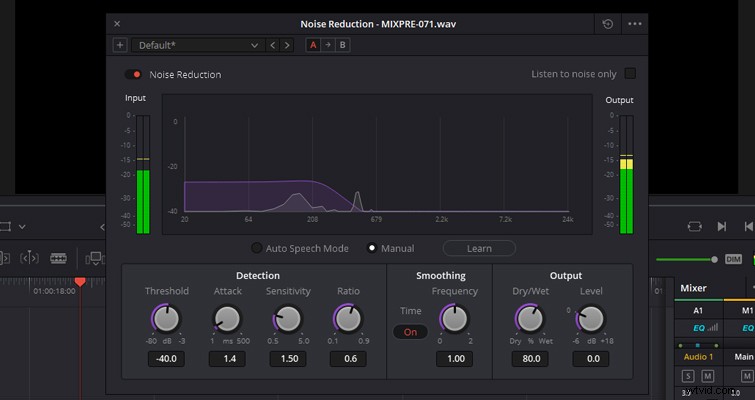
Tenemos una ventana emergente visual. Si tiende a desviarse de las interfaces de usuario basadas en audio, esto puede parecerse a los controles de operación del Halcón Milenario. Entonces, vamos a desglosarlo. El gráfico muestra un análisis espectral del audio al que se dirige:la línea morada/rosada representa el ruido al que se dirige.
Debajo, los ajustes se dividen en tres secciones:detección, calmante y salida.
- El umbral se relaciona con la relación señal-ruido. El audio con una señal de audio débil requerirá un valor de umbral más alto.
- El ataque es una configuración que se usa principalmente en el modo de voz automático y controlará la duración en la que se analiza el perfil de ruido.
- Sensibilidad afecta el valor del perfil de ruido detectado. Una mayor sensibilidad significa que se elimina más ruido, pero también es más dañino para el audio que se necesita conservar.
- Proporción controla el tiempo de ataque del perfil de la señal.
- El suavizado de frecuencia suavizará la señal para compensar el timbre armónico en el audio, después de que se haya eliminado el ruido.
- Seco/Húmedo controla la mezcla de salida de "seca" (o señal original) a "húmeda" (o señal procesada).
- Ganancia de maquillaje es la herramienta que puede utilizar para compensar el nivel de audio que puede perderse debido a la operación de reducción de ruido.
También hay regalos incorporados basados en varios factores, y puedes alternar para escuchar solo el ruido.
Una vez más, es una gran herramienta. El audio en sí es cualquier cosa menos simple y requiere tanto trabajo como lo visual. Para los nuevos editores, o aquellos que están un poco fuera del ámbito del audio, es algo complicado. Puede obtener excelentes resultados, pero al igual que equilibrar un cardán, se necesita mucha precisión en el equilibrio con las perillas de ajuste.
Este es el resultado.
Eliminador de ruido ERA 4
Por el contrario, ERA 4 Noise Remover en última instancia simplifica el proceso mientras mantiene un alto nivel de reducción de ruido.
El eliminador de ruido de ERA 4 aparecerá como una interfaz de usuario emergente de un solo botón cuando lo agregue a un clip de audio. Es simple y automatizado. Según lo declarado por Accusonus,
Pero, ¿es tan simple como eso?
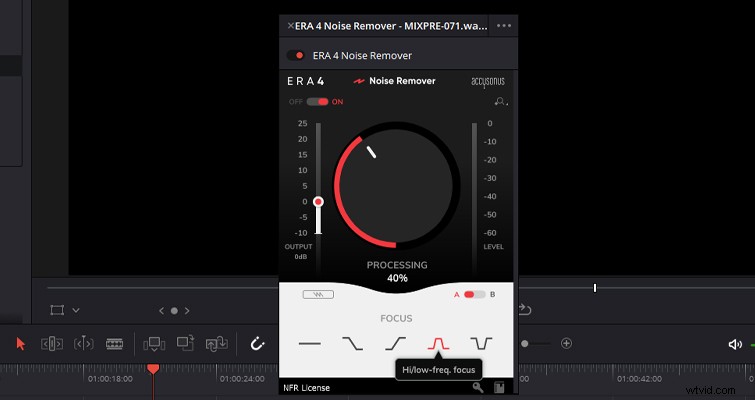
¿Honestamente? Sí.
El valor del procesamiento varía de 0 a 100 por ciento, y la única tarea que debe hacer el usuario es refinar esa cantidad. Sin embargo, debajo de la perilla de procesamiento hay una selección de frecuencias de procesamiento que puede usar para ajustar la eliminación de ruido. Por ejemplo, si el ruido es el estruendo bajo de los vehículos en una carretera distante, seleccione el enfoque de baja frecuencia. ¿Un silbido molesto? Seleccione el enfoque de alta frecuencia. Alternativamente, si el ruido en su clip es el zumbido discreto pero perceptible de una unidad de CA, presione el ícono de encendido.
Por lo general, me encanta desmitificar las herramientas que "hacen exactamente lo que dice en la lata" porque, a menudo, no lo hacen. Sin embargo, el eliminador de ruido ERA 4 hace exactamente lo que dice. Me encantaría saber cómo, pero dicen que,
Entonces, tal vez sea un secreto muy bien guardado. Si bien el paquete tiene un costo, ciertamente salta directamente sobre la complejidad del eliminador de ruido de Resolve.
Este es el clip con Noise Remover de ERA 4.
Yo diría que el eliminador de ruido ERA 4 es mucho más limpio que el de Resolve. Resolve parece haber eliminado demasiada señal de alta frecuencia de la voz de la actriz. Nuevamente, supongo que es posible obtener este nivel de eliminación de ruido de Resolve, solo necesita una mejor comprensión del flujo de trabajo y la interfaz de audio. Para aquellos, como yo, que no están versados en esta práctica, el complemento ERA es una gran alternativa.
Ahora, para eliminar ese ruido de clic que distrae. El camino nunca termina.
